360 Blender kompedium
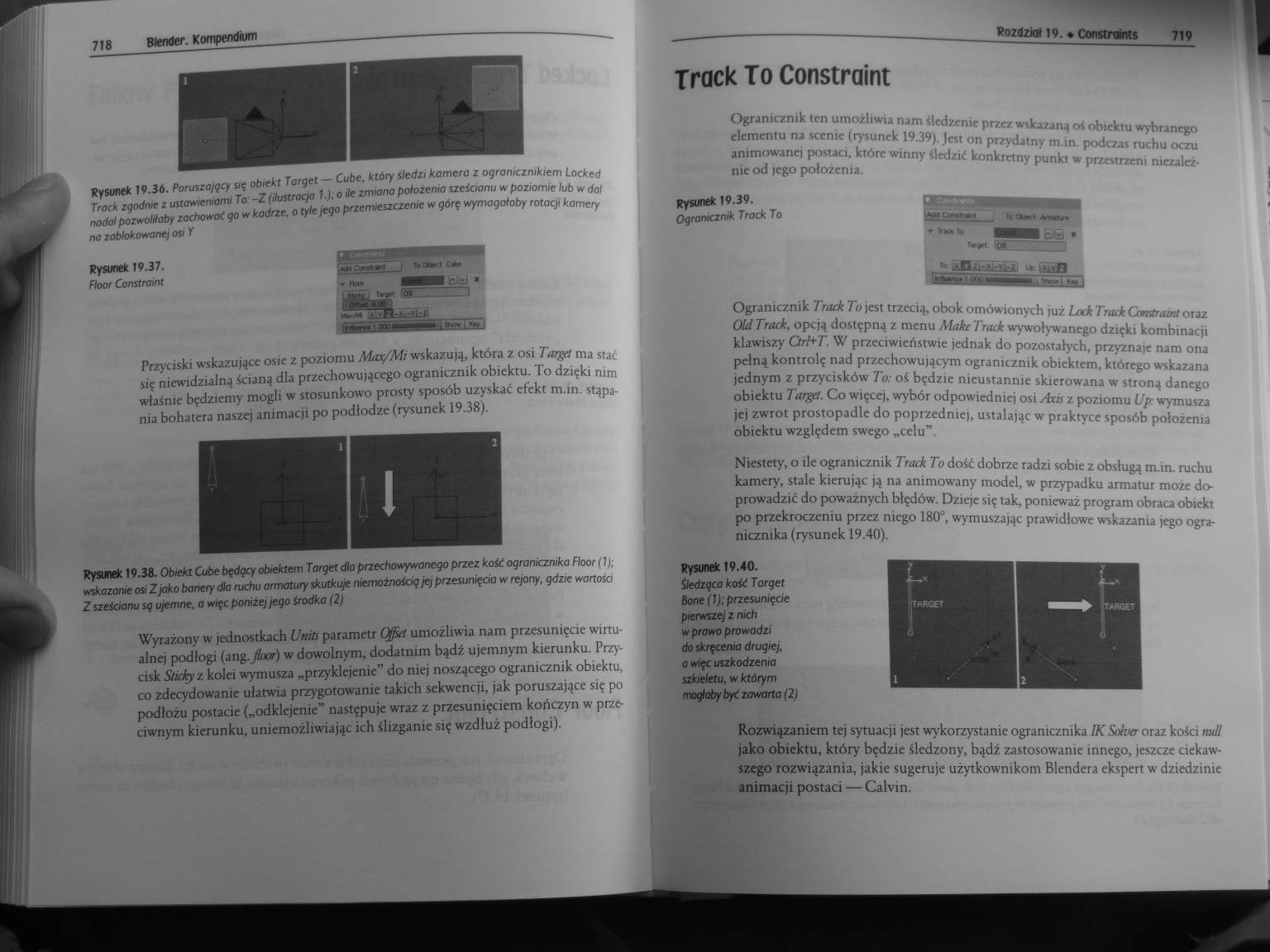
718 Blender. Kompendium
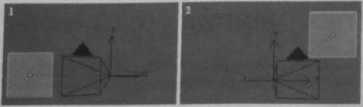
Rysunek 19.36. Poruszający się obiekt Target — Cube, który siedzi kamero z ogranicznikiem Locked Trock zgodnie z ustawieniami To: -Z (ilustracja Io ile zmiana położenia szeicianu w poziomie lub w dal nadal pozwoliłaby zachować go w kadrze, o tyle jego przemieszczenie w gdrę wymagałoby rotacji kamery na zablokowanej osi Y
Rysunek 19.37.
Floor Constraint

Przyciski wskazujące osie z poziomu Mur/Mi wskazuią, która z osi Targa ma stać się niewidzialną ścianą dla przechowującego ogranicznik obiektu. To dzięki nim właśnie będziemy mogli w stosunkowo prosty sposób uzyskać efekt m.in. stąpania bohatera naszej animacji po podłodze (rysunek 19.38).
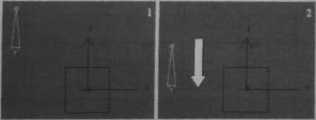
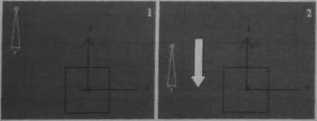
Rysunek 19.38. Obiekt Cube będący obiektem Target dla przechowywanego przez koić ogranicznika Floor 11); wskazanie osi Z jako bariery dla ruchu armatury skutkuje niemożnością jej przesunięcia w rejony, gdzie wartość Z sześcianu sq ujemne, a więc poniżej jego środka (2)
Wyrażony w jednostkach Unils parametr Offset umożliwia nam przesunięcie wirtualnej podłogi (angJloar) w dowolnym, dodatnim bądź ujemnym kierunku. Przycisk Stukpz kolei wymusza „przyklejenie” do niej noszącego ogranicznik obiektu, co zdecydowanie ułatwia przygotowanie takich sekwencji, jak poruszające się po podłożu postacie („odklejenie” następuje wraz z przesunięciem kończyn w przeciwnym kierunku, uniemożliwiając ich ślizganie się wzdłuż podłogi).
Rozdział 19. • Constraints
719
Track To Constraint
Ogranicznik ten umożliwia nam śledzenie przez wskazany oś obiektu wybranego elementu na scenie (rysunek 19.39). Jest on przydatny m.in. podczas ruchu oczu animowanej postaci, które winny śledzić konkretny punkt w przestrzeni niezależnie od |ego położenia.
Rysunek 19.39.
Iwmmww
Ogranicznik Track To
I Etei »
to [iBii-m-ri-i, w jkiB
TTiTriT iWi^
Ogranicznik Track To jest trzecią, obok omówionych |uż Lock Track Gnstrami oraz Old Track, opcją dostępną z menu Make Track wywoływanego dzięki kombinacji klawiszy CtrhT. W przeciwieństwie jednak do pozostałych, przyznaj nam ona pełną kontrolę nad przechowującym ogranicznik obiektem, którego wskazana jednym z przycisków To: oś będzie nieustannie skierowana w stroną danego obiektu Target. Co więcej, wybór odpowiedniej osi Axis z poziomu Uf wymusza jej zwrot prostopadle do poprzedniej, ustalając w praktyce sposób położenia obiektu względem swego „celu”.
Niestety, o ile ogranicznik Track To dość dobrze radzi sobie z obsługą m.in. ruchu kamery, stale kierując ją na animowany model, w przypadku armatur może doprowadzić do poważnych błędów. Dzieje się tak, ponieważ program obraca obiekt po przekroczeniu przez niego 180°, wymuszaiąc prawidłowe wskazania jego ogranicznika (rysunek 19.40).
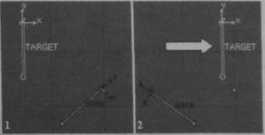
Rysunek 19.40.
Sledzęco kość Target Sonę (1); przesunięcie pierwszej z nich w prawo prowadzi do skręcenia drugiej, a więc uszkodzenia szkieletu, w którym mogłaby być zawarta (2)
Rozwiązaniem tej sytuacji jest wykorzystanie ogranicznika IK Solna oraz kości nuli jako obiektu, który będzie śledzony, bądź zastosowanie innego, leszcze ciekawszego rozwiązania, jakie sugeruje użytkownikom Blendera ekspert w dziedzinie animacji postaci — Calvin.
Wyszukiwarka
Podobne podstrony:
357 Blender kompedium 712Btender. Kompendium Rysunek 19.20. Znajdujące się po dwóch stronach szkiele
358 Blender kompedium 7M Blender. Kompendium Rysunek 19.26. Opcja Stretch Rysunek 19.27. Dwuczęściow
362 Blender kompedium 722 Blender. Kompendium Rysunek 19.47. Przechowująca ogranicznik Copy Location
363 Blender kompedium 724 Blenćer. Kompendium Rysunek 19.49. Podążaj za znakami, a na pewno nie
365 Blender kompedium 728 Blender. Kompendiom Rysunek 19.54. Kata Una2i Hok2, ich ustawienia oraz&nb
273 Blender kompedium 544 Blender. Kompendium Rysunek 13.24. Malowanie wierzchołków obiektu w t
374 Blender kompedium 746 Blender. Kompendium Rysunek 20.36. Opcj r SrnUr Path o roz Stri okna Trans
404 Blender kompedium 806 8lender. Kompendium Rysunek 23.19. Różne rodzaje wirtual
277 Blender kompedium 552 Blender. Kompendium Rysunek 14.20. Zmiona wielkości Size z 0.200 {ilustrac
279 Blender kompedium 556 Blender. Kompendium Rysunek 14.33. Wykorzystanie joko oświetlenia koloru b
280 Blender kompedium 558 Blender. Kompendium Rysunek 14.38. Ustawienia okien Preview edytowanego&nb
281 Blender kompedium 560 Btender. Kompendium Rysunek 14.44. Oświetlona wyłącznie techniką AO oraz&n
283 Blender kompedium 564 Blender. Kompendium Rysunek 15.6. Uruchomienie opcji Static oznacza dostęp
284 Blender kompedium 5A6 Blender. Kompendium Rysunek 15.11. Zestaw ustawień z grupy Display obiektu
285 Blender kompedium 5 68 Blender. Kompendium 5 68 Blender. Kompendium Rysunek 15.17. Emisjo cząste
290 Blender kompedium 578 Błender. Kompendium Rysunek 15.42. Modyfikator wskazujący na uruchomienie&
303 Blender kompedium 604 Blender. Kompendium Rysunek 15.102. Odbijające sią od bonery Piane cząstec
307 Blender kompedium 612 Blender. Kompendium Rysunek 15. IM. Podstawowe ustawienia maienahi Ziemia
312 Blender kompedium 622 Blender. Kompendium Rysunek 15.124. Efekt lontu Rysunek 15.125. Ustawienia
więcej podobnych podstron